Hai, Sobat Jagoan! PhpMyAdmin adalah alat berbasis web yang sangat berguna untuk mengelola database MySQL dan MariaDB tanpa harus mengetik perintah manual di terminal. Cukup lewat browser, kamu bisa menjalankan berbagai fungsi seperti membuat, menghapus, atau memodifikasi database dengan tampilan antarmuka yang mudah dipahami. Aplikasi ini gratis, bersifat open-source, dibuat dengan PHP, dan bekerja langsung dengan server MySQL jarak jauh. Biasanya digunakan oleh pengembang dan administrator sistem, baik saat membangun aplikasi maupun setelah sistem digunakan secara nyata. PhpMyAdmin sangat populer di kalangan penyedia layanan hosting web.
Kelebihannya antara lain:
- Mendukung banyak fungsi di MySQL dan MariaDB.
- Bisa dijalankan lewat semua browser dan sistem operasi.
- Mudah dipakai, ringan, dan tetap kuat.
- Memudahkan pemula untuk mengelola database dengan aman.
- Antarmukanya lengkap dan ramah pengguna.
Artikel ini membahas bagaimana cara memasang PhpMyAdmin di Rocky Linux. Yuk, mulai instalasinya, Sob!
Prasyarat
- Memiliki hosting VPS Rocky Linux aktif
- Memiliki akses member area
Step 1: Buat Koneksi SSH VPS
Pertama, buat koneksi SSH ke VPS kamu melalui terminal. Jika menggunakan sistem operasi Windows, kamu bisa menggunakan PuTTY.
Detail informasi awal layanan kamu bisa diakses pada Informasi Awal Layanan VM
Step 2: Install Apache (Web Server)
Sebelum mulai instalasi, update list package dnf dahulu.
sudo dnf update
Setelah selesai jalankan command install dependensi Apache.
sudo dnf install httpd -y
Step 3: Konfigurasi System Service Apache
Jalankan dan aktifkan layanan Apache agar setiap kali server dimatikan dan dinyalakan lagi, Apache akan langsung aktif secara otomatis tanpa perlu dijalankan manual.
sudo systemctl start httpd
sudo systemctl enable httpd
sudo systemctl status httpd
Output:
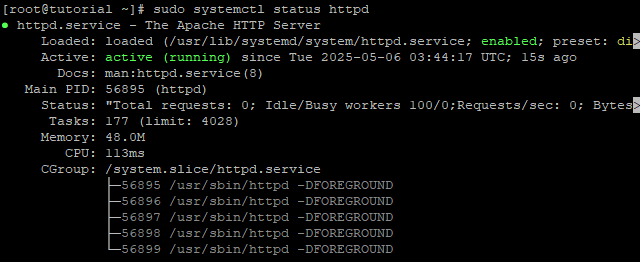
Kemudian, lihat statusnya dan pastikan “active(running)”
Step 4: Pengaturan Firewall
Selanjutnya, buka port firewall untuk layanan HTTP (80) dan HTTPS (443). Sehingga situs web akan dapat diakses oleh publik. Gunakan perintah berikut ini untuk melakukannya.
sudo firewall-cmd --permanent --add-port=80/tcp
sudo firewall-cmd --permanent --add-port=443/tcp
sudo firewall-cmd --reload
Kalau kamu belum instal perintah FirewallD di sistem, jalankan command:
sudo dnf install firewalld
sudo systemctl start firewalld
sudo systemctl enable firewalld
Sekarang kamu bisa melihat semua informasi yang tersedia untuk zona default firewall dengan menggunakan perintah berikut:
sudo firewall-cmd --list-all
Output:
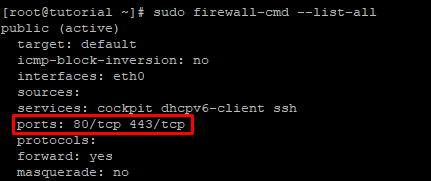
Sekarang kalau kamu membuka http://ip-server-kamu , web browser akan menampilkan seperti ini.
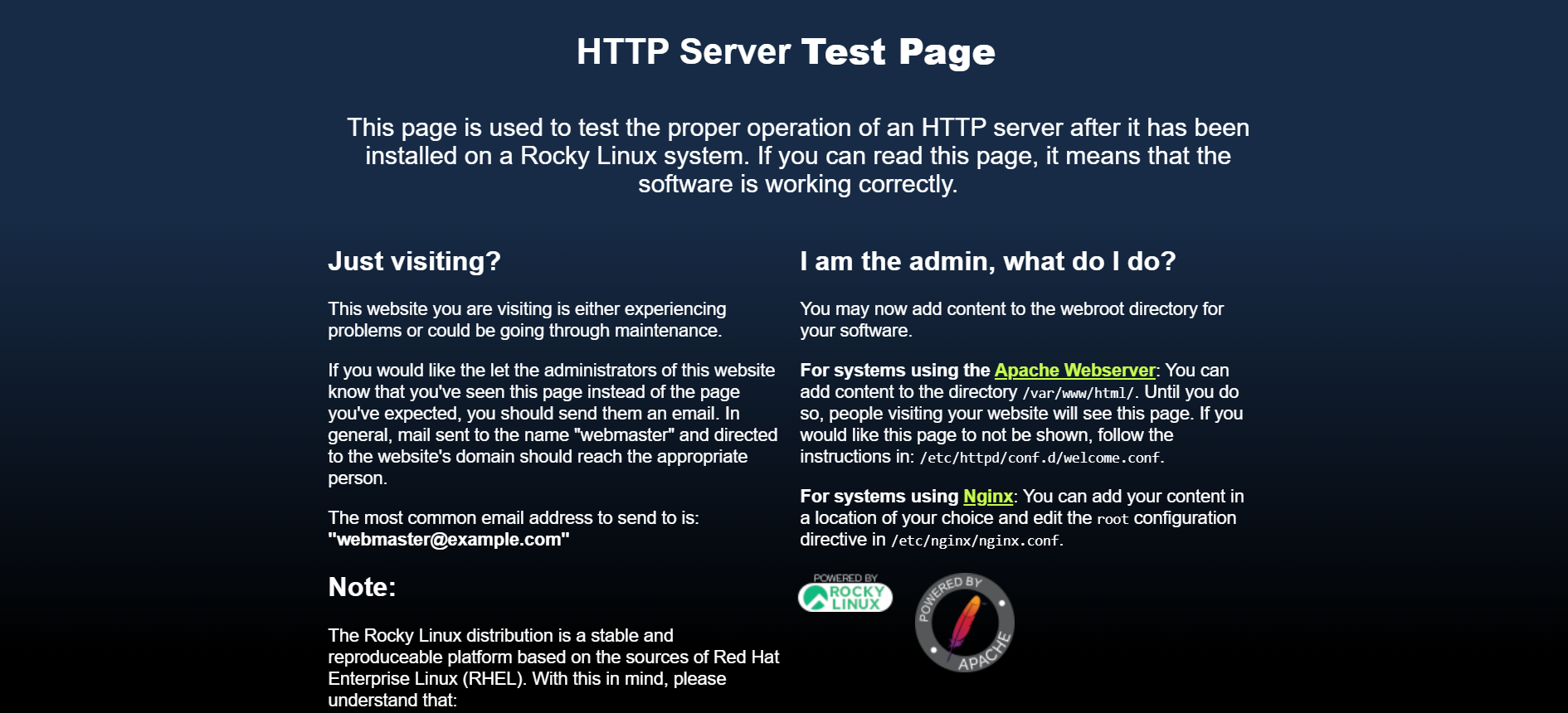
Step 5: Install MySQL atau MariaDB Service
Sebagai databasenya artikel kali ini akan menginstal MariaDB service. Kalau kamu ingin instal MySQL kamu bisa ikuti panduan Cara Install MySQL di Rocky Linux
Install MariaDB service dengan command:
sudo dnf install mariadb-server mariadb -y
Setelah itu, aktifkan service MariaDB agar otomatis berjalan ketika sistem mengalami reboot. Pastikan statusnya “active(running)”.
sudo systemctl start mariadb
sudo systemctl enable mariadb
sudo systemctl status mariadb
Output:
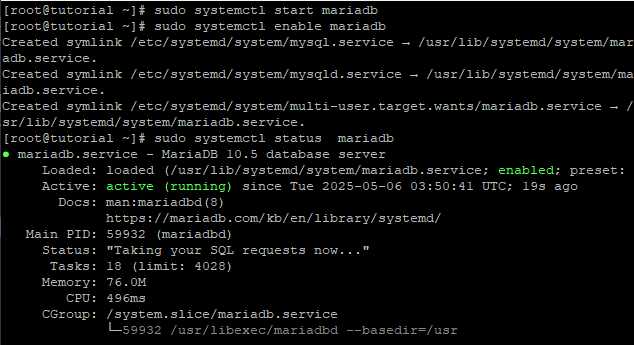
Berikutnya amankan MariaDB, karena secara default MariaDB kurang aman untuk keperluan produksi.
sudo mariadb-secure-installation
Ikuti pengaturan konfigurasinya berikut ini.
- Enter current password for root (enter for none) : Tekan Enter
- Switch to unix_socket authentication: Tekan Y, lalu Enter
- Change the root password: Tekan Y, lalu Enter
- New password: masukkan password baru untuk user root
- Re-enter new password: ketikan ulang password baru tersebut
- Remove anonymous users?: Tekan Y lalu Enter
- Disallow root login remotely?: Tekan Y lalu Enter
- Remove test database and access to it? : Tekan Y lalu Enter
- Reload privilege tables now?: Tekan Y lalu Enter
- All done! Selesai, Sob.
Pengaturan keamanan MariaDB kamu sekarang telah diperbarui. Kamu dapat mencoba masuk ke MariaDB dengan kata sandi terbaru yang kamu masukkan saat konfigurasi tadi .Sekarang coba akses console MariaDB dengan command:
mysql -u root -p
Step 6: Install PHP
Sekarang install PHP dengan mudah menggunakan perintah berikut.
sudo dnf install php php-cli php-gd php-curl php-zip php-mbstring php-mysqli -y
Lihat versi PHP untuk memastikan PHP berhasil diinstal di server.
php -v
Output:

Kemudian, restart server dengan command:
sudo systemctl restart httpd
Step 7: Install PhpMyAdmin
Untuk Rocky Linux, paket PHPMyAdmin belum tersedia di repositori OS, jadi kita perlu mengunduhnya dari situs web resmi PHPMyAdmin.
sudo dnf install wget -y
sudo wget https://www.phpmyadmin.net/downloads/phpMyAdmin-latest-all-languages.tar.gz
sudo mv /root/phpMyAdmin-latest-all-languages.tar.gz /tmp/
cd /tmp
Kemudian ekstrak file PhpMyAdmin di dalam direktori tmp.
tar xvf phpMyAdmin-latest-all-languages.tar.gz
sudo mv phpMyAdmin-*-all-languages /usr/share/phpmyadmin
Kemudian edit file konfigurasi PhpMyAdmin, untuk lebih aman salin dahulu file konfigurasi utamanya.
sudo cp /usr/share/phpmyadmin/config.sample.inc.php /usr/share/phpmyadmin/config.inc.php
Edit file konfigurasi PhpMyAdmin dengan command:
sudo dnf install nano -y
sudo nano /usr/share/phpmyadmin/config.inc.php
Temukan baris berikut:
$cfg[‘blowfish_secret’] = ”;
Dan ganti dengan kunci rahasia acak yang kamu dapatkan.
$cfg[‘blowfish_secret’] = ‘KunciRahasia123!’;
Kamu bisa buat kunci dengan perintah di bawah ini:
openssl rand -base64 32
Contoh output: Xkd9D3GvcBs7pQR/t+NUgxgPYRtNJKXk2y3E41rVo7Q=
Masukkan ke konfigurasi seperti ini:
$cfg[‘blowfish_secret’] = ‘Xkd9D3GvcBs7pQR/t+NUgxgPYRtNJKXk2y3E41rVo7Q=’;
CTRL+X,Y dan ENTER untuk menyimpan dan keluar dari text editor.
Step 8: Konfigurasi Apache untuk PhpMyAdmin
Buat file konfigurasi Apache untuk phpMyAdmin:
sudo nano /etc/httpd/conf.d/phpmyadmin.conf
Isi dengan konfigurasi berikut ini
Alias /phpmyadmin /usr/share/phpmyadmin
<Directory /usr/share/phpmyadmin>
AddDefaultCharset UTF-8
<IfModule mod_authz_core.c>
Require all granted
</IfModule>
</Directory>
CTRL+X,Y dan ENTER untuk menyimpan dan keluar dari text editor.
Restart Apache untuk menerapkan perubahan:
sudo systemctl restart httpd
Setelah itu, lakukan konfigurasi SELinux agar mengizinkan akses ke PhpMyAdmin. Untuk memastikan PhpMyAdmin dapat diakses dengan SELinux yang aktif jalankan command berikut, sehingga mengizinkan Apache untuk terhubung ke database (MySQL/MariaDB) dan mengakses phpMyAdmin melalui jaringan.
sudo setsebool -P httpd_can_network_connect_db 1
Kalau kamu menggunakan PhpMyAdmin melalui HTTPS (misalnya dengan sertifikat SSL), pastikan SELinux mengizinkan Apache untuk mengakses koneksi SSL. Untuk itu, gunakan perintah berikut:
sudo setsebool -P httpd_can_network_connect 1
Kemudian, erintah-perintah berikut untuk mengatur konteks file dan folder agar bisa diakses oleh Apache di bawah SELinux.
sudo chown -R apache:apache /usr/share/phpmyadmin
sudo restorecon -Rv /usr/share/phpmyadmin
Untuk memeriksa status SELinux setelah perubahan, kamu bisa menggunakan perintah berikut:
getsebool -a | grep httpd
Outputnya akan menampilkan semua status terkait Apache dan pengaturan keamanan SELinux yang relevan.
Setelah mengonfigurasi SELinux, pastikan untuk merestart Apache agar perubahan diterapkan.
sudo systemctl restart httpd
Sekarang, buka browser dan akses http://alamat-ip-server/phpmyadmin. Gantilah alamat-ip-server dengan alamat IP server kamu. Login menggunakan username root dan kata sandi yang kamu buat saat mysql_secure_installation.
Sampai di sini kamu sudah menginstall MySQL di Rocky Linux, mengamankan akses database hingga membuat user database dan hak aksesnya. Jangan lupa catat informasi kredensial yang kamu buat ditempat yang aman agar mudah ketika mengaksesnya. Misalnya terjadi error dan kamu ingin tahu apa pesan yang dikembalikan akses path sudo tail -n 50 /var/log/httpd/error_log atau sudo tail -n 50 /var/log/apache2/error.log untuk melihat pesan error yang dikembalikan.
Kalau ada yang masih bikin bingung, jangan ragu hubungi Tim Support Jagoan Hosting ya, Sob!
Hai, Sob! PostgreSQL adalah database open-source yang powerful dan banyak digunakan untuk aplikasi berbasis web. Biasanya PostgreSQL di-install di Rocky Read more
Hai, Sob! SFTP (SSH File Transfer Protocol) adalah cara aman buat transfer file antara komputer lokal dan server. Berbeda dari Read more
Hai, Sob! Kalau kamu ingin menjalankan aplikasi berbasis PHP di Rocky Linux, kamu butuh dua komponen utama: PHP itu sendiri Read more
Hai, Sob! Nginx adalah web server alternatif yang ringan dan cepat dari Apache yang sering digunakan untuk melayani banyak permintaan Read more
